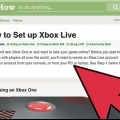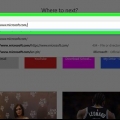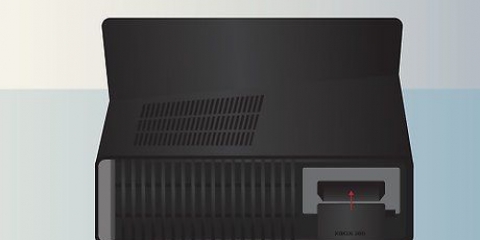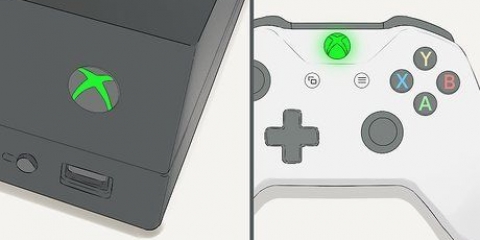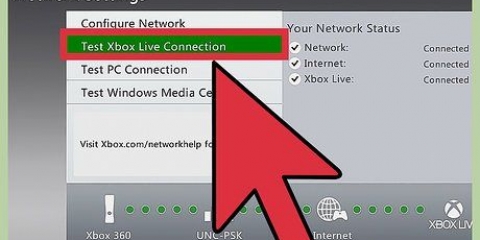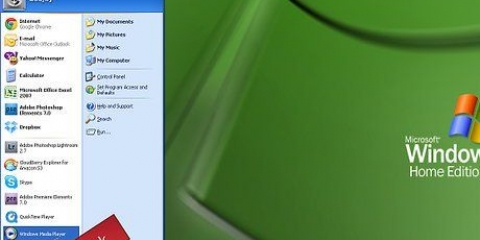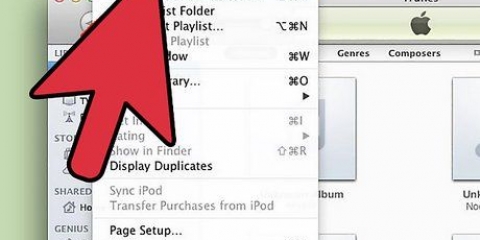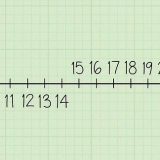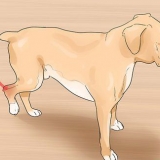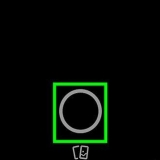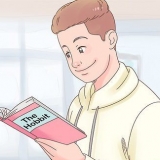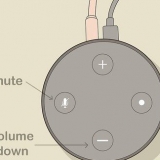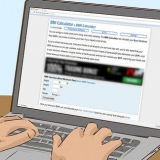Flera företag som Verbatim producerar DVD-R DL-skivor. Dessa enheter kan rymma upp till 8,5 gigabyte data. Om spelet är större behöver du flera DVD-skivor.
Gå till http://www.dvd-dekrypterare.org.Storbritannien/ Klicka på Ladda ner DVD Decrypter Dubbelklicka på installationsfilen. Klicka på Ja när du uppmanas. Klicka dig igenom inställningarna.
Gå till http://abgx360.xecuter.com/nedladdning.php Klicka på länken TX under "Installerare" i avsnittet "Windows". Dubbelklicka på installationsfilen. Klicka på Ja när du uppmanas. Klicka på Nästa Klicka på att installera Klicka på Stänga när du uppmanas.

Gå till https://ninite.se/ Scrolla ner och kontrollera "ImgBurn" under rubriken "Verktyg". Klicka på Få din Ninete Dubbelklicka på installationsprogrammet. Klicka på Ja när du uppmanas. Klicka på Stänga när du uppmanas.











Dubbelklicka på zip-mappen abgx360.ini. Klicka på fliken uppackning högst upp i fönstret. Klicka på Packa upp allt Klicka på uppackning när du uppmanas. 















Denna fil har en .dvd-förlängning och ingen .iso förlängning. Du kan också klicka igen Start klicka för att öka chansen att spelet inte kommer att kännas igen. 













Klicka och dra "Huvudreglaget" till höger, upp till "73%" Klicka och dra skjutreglaget "Enhet" till vänster, upp till "25%". Klicka och dra skjutreglaget `Average Disk Queue Length` åt höger tills `5.0`.

Om du inte tycker att DVD Decrypter är användbart kan du också använda kommersiell version som MagicISO för att rippa Xbox 360-spel. Det kan vara frestande att göra en säkerhetskopia av en väns spel för att använda på din egen konsol, men det är lika olagligt som att ladda ner en kopia av spelet från en piratsida.
Bränn xbox 360-spel till en dvd
Denna handledning kommer att lära dig hur du gör en kopia av ett Xbox 360-spel. I vilket fall som helst behöver du en DVD+R DL-skiva och en Windows-dator för att göra detta, samt flera gratisprogram. Att bränna en ISO för ett spel som inte tillhör dig är olagligt i de flesta länder.
Steg
Del 1 av 4: Förbereder för att bränna

1. Flasha din Xbox 360. Du kan göra detta själv eller be någon att göra det åt dig. Detta innebär att du öppnar Xbox, kontrollerar märket på DVD-enheten, ansluter DVD-enheten till din PC och sedan installerar programvaran på enheten. På så sätt kan du spela Xbox-kopior av DVD-skivor.

2. Köp DVD-skivor som stöds. Du behöver en DVD+R DL-skiva. Vanliga DVD-skivor fungerar inte på grund av begränsat lagringsutrymme.

3. Ladda ner och installera DVD Decrypter. Med det här programmet kan du göra en kopia av Xbox 360-spelet. För att ladda ner och installera detta, gör följande:

4. Ladda ner och installera ABGX360. Det här programmet kommer att uppdatera ditt spel för att göra det spelbart på Xbox 360 och Xbox LIVE. För att ladda ner och installera detta, gör följande:

5. Ladda ner ABGX360-patchfilen. Gå till http://abgx360.xecuter.se/index.php och klicka på länken abgx360.ini i avsnittet "2014-10-02" högst upp på sidan. Den här filen låter dig ansluta till ABGX360-servern, vilket är nödvändigt senare för att uppdatera din ISO-fil.

6. Ladda ner och installera ImgBurn. Du kommer att använda det här programmet för att bränna Xbox 360-spelet till en DVD som stöds. För att ladda ner och installera detta:

7. Starta om din dator. Klicka på Start
, Klicka på På av, och klicka Omstart. När din dator har startat om kan du logga in igen och börja göra ISO.Del 2 av 4: Skapa en Xbox 360 ISO-fil

1. Sätt i Xbox 360-skivan i din dators DVD-spelare. Se till att skivans etikett är synlig när du gör detta.
- Om några AutoPlay-fönster är öppna när du gör detta, stäng dem.

2. Öppna DVD Decrypter. Dubbelklicka på DVD Decrypter-ikonen (som ser ut som en CD) på skrivbordet.
Om du lämnade alternativet "Öppna DVD Decrypter" markerat när du installerade DVD Decrypter, kan programmet redan vara öppet.

3. Klicka på flikenMode. Du hittar den överst i DVD Decrypter-fönstret. En rullgardinsmeny visas.

4. VäljISO. Du hittar det här alternativet längst ner i rullgardinsmenyn. Du kommer att se ett utskjutbart fönster visas.

5. Klicka påLäsa. Du hittar det här alternativet högst upp i popup-fönstret. DVD Decrypter kommer nu att ställas in för att rippa ISO-filen från din Xbox 360-enhet.

6. Klicka på mappikonen. Du kan se detta i mitten av sidan, till höger om DVD-namnet. Ett målfönster visas.

7. Klicka påskrivbordet och sedan OK. Det betyder att spelfilen för din Xbox 360 kommer att sparas på din dators skrivbord.

8. Klicka på den gröna "Spela"-knappen. Du kan se den här knappen längst ner till vänster i fönstret. DVD Decrypter börjar rippa ISO-filen från DVD:n.

9. Vänta tills ditt spel har rippat klart. Beroende på storleken på ditt spel kan detta ta från några minuter till en timme eller mer.

10. Klicka påOK när du uppmanas. Din spel ISO-fil bör nu finnas på skrivbordet.
Del 3 av 4: Uppdatering av ISO-filen

1. Hämta mappenabgx360.ini från. Det här är mappen du laddade ner efter att du laddat ner ABGX360. Du gör så här:

2. Kopiera `abgx360`-filen. Klicka på den vita abgx360-fil och tryck på Ctrl+C.

3. Öppna Start
. Klicka på Windows-logotypen i det nedre vänstra hörnet av skärmen. Du kan hoppa över hela den här delen om du inte ska uppdatera spelet eller använda det online.

4. typ abgx360 i Start. Söker efter programmet ABGX360.

5. Klicka påabgx360 GU. Du hittar detta överst i startfönstret. ABGX360 öppnas.

6. Klicka påHjälp. Den här fliken finns överst i ABGX360-fönstret.

7. Klicka påVar är min Stealth Files-karta... Du hittar detta högst upp i rullgardinsmenyn Hjälp.

8. Klicka påja när du uppmanas. Mappen för ABGX360-programmet öppnas.

9. Klicka påabgx360. Du hittar detta i adressfältet högst upp i mappfönstret. Detta tar dig upp en mapp.

10. Klistra in filen i mappen `abgx360`. Tryck Ctrl+V. Filen visas i mappen.

11. Stäng fönstret. Du bör nu vara tillbaka i ABGX360-fönstret.

12. Klicka på mappikonen. Du hittar den nära det övre högra hörnet av ABGX 360-fönstret.

13. Klicka påskrivbordet. Denna kan hittas till vänster i fönstret.

14. Välj din ISO-fil. Klicka på den rippade ISO-filen för att välja den.

15. Klicka påAtt öppna. Du hittar detta längst ner i fönstret.

16. Klicka påStart eller Starta. Du hittar detta längst ner i fönstret. Detta gör att ABGX 360 börjar patcha (uppdatera) spelets ISO-fil så att den är kompatibel med uppdateringar och onlinespel.
Observera att om du spelar online med en kopia av ett Xbox 360-spel kan Microsoft inaktivera ditt Xbox LIVE-konto.

17. Slutför patchprocessen. Det kan ta flera minuter innan uppdateringen är klar. När du ser texten Tryck på valfri tangent för att fortsätta`, tryck på valfri tangent på ditt tangentbord för att placera en verifierad och uppdaterad version av ISO-filen på skrivbordet. Du kan nu bränna filen till en DVD.
Del 4 av 4: Bränna ISO-filen till DVD

1. Ta bort din Xbox 360-enhet från din dator och sätt i en DVD. DVD-skivan du använder måste vara en DVD+R DL.

2. Öppna ImgBurn. Dubbelklicka på ImgBurn-ikonen, som liknar en brinnande CD. ImgBurn öppnas.

3. Klicka påSkriv bildfilen till disk. Du hittar detta högst upp i fönstret.

4. Klicka på mappikonen. Detta finns längst upp i fönstret och till höger om rubriken "Välj en fil..." Ett fönster öppnas.

5. Välj DVD-versionen av ISO-filen. Det finns två versioner av ISO-filen här: ett original som du rippade med DVD Decrypter, och .DVD-version bekräftad av ABGX360. Klicka på .DVD-version för att välja den.
Om du är på .ISO-versionen av spelet kommer det inte att vara spelbart.

6. Klicka påAtt öppna. Detta kommer att importera DVD-filen till ImgBurn.

7. Klicka på flikenVerktyg. Du hittar detta högst upp i fönstret. En rullgardinsmeny visas.

8. Klicka påInställningar…. Du hittar det här alternativet längst ner i rullgardinsmenyn Verktyg.

9. Klicka på flikenskriva. Du hittar detta högst upp i fönstret.

10. Markera alternativet "Användarspecificerad". Den finns längst ner i rubriken "Layer Break" i "Alternativ" i det övre högra hörnet av fönstret. Ett textfält kommer att visas under detta alternativ.

11. typ 1913760 i textfältet. Detta säkerställer att dina DVD-skivor bränns jämnt.

12. Klicka på flikenIO. Det här steget och de följande två stegen är valfria, men användbara för tidigare oförbrända skivor.

13. Klicka på flikenSida 2. Du hittar den i det övre vänstra hörnet av fönstret.

14. Justera reglagen i avsnittet Bufferåterställningströskelvärden. Det här avsnittet finns längst ner till vänster i fönstret. Vilket följande:

15. Klicka påOK. Du hittar den här knappen längst ner på sidan. Du bör nu vara tillbaka i ImgBurns huvudfönster.

16. Klicka på den blå pilen. Du hittar detta längst ner till vänster i fönstret. Spelet kommer sedan att brännas till DVD:n. När denna process är klar kommer ImgBurn att mata ut DVD:n och du kan fortsätta spela ditt spel på din Xbox 360 som vanligt.
Tips
Varningar
- Att spela inofficiella kopior av Xbox 360-spel online strider mot användarvillkoren för Xbox LIVE. Ditt LIVE-konto kommer att inaktiveras från onlinespel om du åker fast, och det kommer sannolikt att bli det - för säkerhets skull är det bäst att bara spela offline.
- Det är förbjudet att bränna och använda illegala kopior av Xbox 360-spel.
"Bränn xbox 360-spel till en dvd"
Оцените, пожалуйста статью